Como editar o título de um problema
Você pode editar o título de um problema. A alteração no título é adicionada à linha do tempo do problema.
-
Navegue até o problema que deseja editar.
-
À direita do título do problema, clique em Editar.

-
Digite seu novo título.
-
Clique em Save (Salvar).
Como editar a descrição de um problema
Você também pode fazer alterações na descrição do problema. O histórico de edições está disponível, a menos que o autor ou uma pessoa com acesso para gravação o remova. Confira Controlar as alterações em um comentário.
-
Navegue até o problema que deseja editar.
-
No canto superior direito da descrição do problema, clique em .
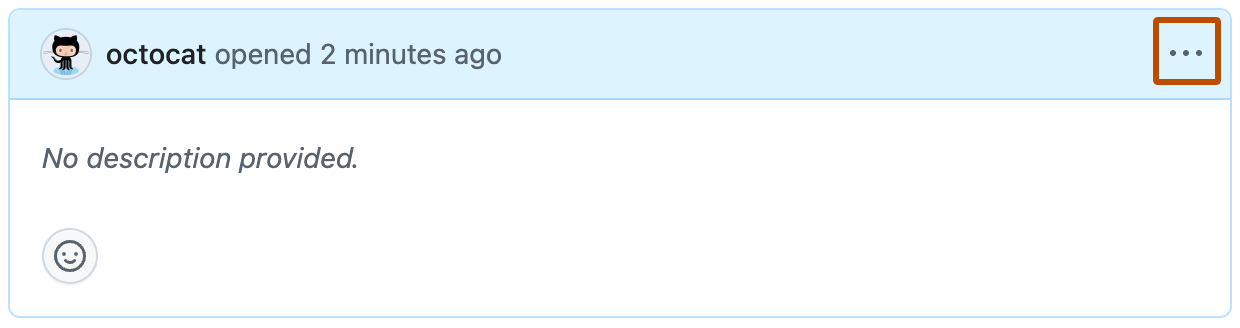
-
No menu, clique em Editar.
-
Digite suas alterações na descrição do problema.
-
Clique em Save (Salvar).
Como adicionar ou alterar o tipo de problema
Note
Os tipos de problemas, subproblemas e a pesquisa avançada de problemas estão em versão prévia pública para organizações. Confira o Blog do GitHub.
Você pode adicionar um tipo de problema ou fazer alterações em um tipo de problema existente.
-
Navegue até o problema que deseja editar.
-
À direita do problema, na barra lateral, clique em Tipo.
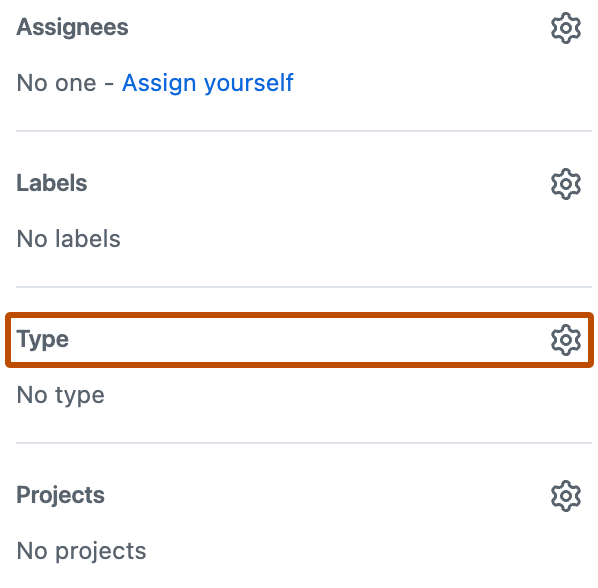
-
Na lista, selecione um novo tipo de problema.
-
Clique em Save (Salvar).